Maß-Assoziativität
Maße aktualisieren
Die HiCAD Bemaßung arbeitet assoziativ, d. h. beim Modellieren und Transformieren von Teilen wird deren Bemaßung automatisch angepasst. In einzelnen Fällen kann es beispielsweise bei komplexen Konstruktionen dazu kommen, dass das Maß intern zwar neu berechnet, die Darstellung am Bildschirm aber nicht angepasst wird. In solchen Fällen verwenden Sie die Funktion Maße aktualisieren. Dabei können Sie wählen, ob
|
|
nur einzelne Maße, |
|
|
alle Maße des aktiven Teils, |
|
|
alle Maße der Konstruktion oder |
|
|
alle innerhalb eines Rechtecks oder mehrerer Rechtecke (RMT = Ende der Rechtecksbestimmung) liegenden Maße |
berücksichtigt werden sollen.
Die Funktion wird in der Regel automatisch ausgeführt, wenn Sie bemaßte Teile transformieren und modellieren.
Maßfußpunkte beziehen sich auf geometrische Elemente, d. h. Flächen, Kanten oder Punkte. Werden diese Elemente aus der Konstruktion entfernt, dann verlieren die Maße ihren Bezug und sind nicht mehr assoziativ.In solchen Fällen kann die Funktion Maße aktualisieren nicht einwandfrei durchgeführt werden. Ist dies der Fall, dann werden die nicht aktualisierbaren Maße farbig markiert und es wird eine entsprechende Meldung ausgegeben:
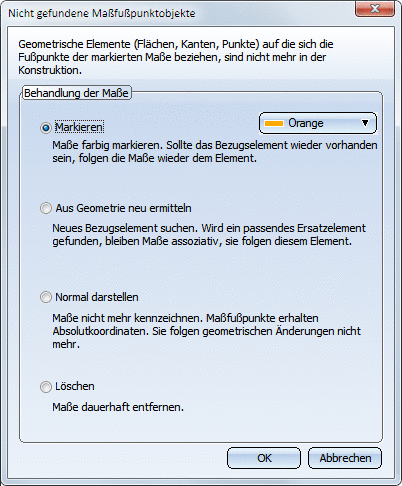
Wählen Sie dann die Option für die Weiterbehandlung der Maße, und verlassen Sie das Fenster mit OK.
Die Behandlung der Maßfußpunkte im Falle nicht aktualisierbarer Maße kann über das Konfigurationsmanagement (ISDConfigEditor.exe) voreingestellt werden und zwar unter ... > Systemeinstellungen >Beschriftungen > Bemaßung mit dem Parameter Dialog Voreinstellung: Behandlung nicht-assoziativer Maßfußpunkte. Dort haben Sie folgende Einstellungsmöglichkeiten:
| Löschen | Die Maßfußpunkte werden gelöscht. |
| Markieren | Die Maßfußpunkte werden markiert |
| Als nicht-assoziatives Maß beibehalten | Die Fußpunkte werden normal dargestellt und das Maß als nicht-assoziatives Maß beibehalten. |
| Aus Geometrie neu bestimmen | Die Fußpunkte werden aus der Geometrie neu ermittelt. |
Der hier gewählte Wert bestimmt die Voreinstellung im Dialogfenster Nicht gefundene Maßfußpunktobjekte.
Die Markierungsfarbe lässt sich ebenfalls im Konfigurationsmanagement voreinstellen und zwar unter ... > Systemeinstellungen >Beschriftungen > Bemaßung > Markierungsfarbe.
Maßkennzeichnung entfernen
3D Bemaßung + Text >Tools > Extras > Maßkennzeichnung entfernen 
Wenn die Funktion Maße aktualisieren nicht einwandfrei durchgeführt werden kann und Sie die Markierung nicht rekonstruierbarer Maße gewählt haben, dann werden die Fußpunkte der entsprechenden Maße mit einer Kennzeichnung  versehen.
versehen.
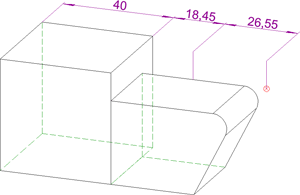
Diese Kennzeichnung können Sie mit der Funktion Maßkennzeichnung entfernen wieder aufheben.





